- 2025-07-11 15:18:31 | v2.1.12
- 系统工具 | 3.41M | 简体中文
截图预览
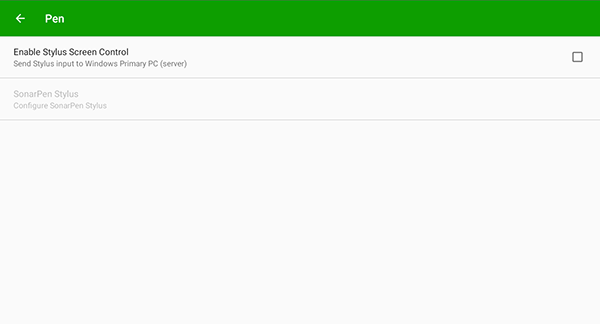
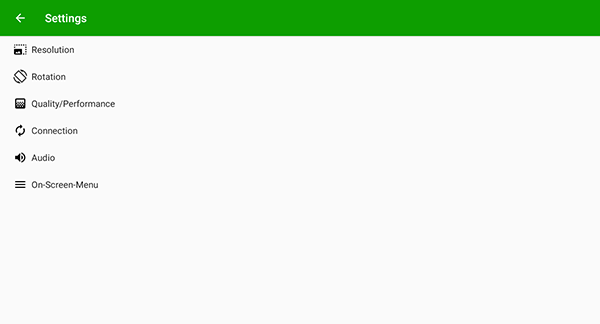
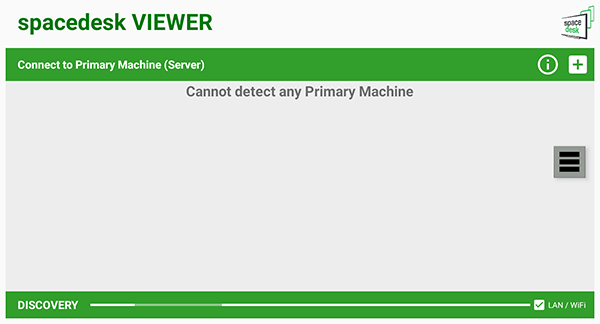
spacedesk安卓版app下载,安卓手机必备的屏幕拓展软件,在spacedesk安卓版app中,用户们可以轻松的将自己的安卓设备作为电脑的第二块屏幕进行使用哦,无论是安卓手机还是安卓的平板安装完就能使用,一起来下载spacedesk安卓版app吧!
spacedesk如何将手机作为电脑的扩展屏幕使用
Spacedesk手机端支持Android和iOS设备,这意味着无论你使用什么类型的手机或平板电脑,只要支持这两个操作系统,你都可以轻松使用Spacedesk手机端,接下来小编就为各位小伙伴介绍一下spacedesk如何将手机作为电脑的扩展屏幕,一起来看看吧!
1、首先我们需要在电脑上下载spacedesk电脑版,接受->更改安装位置<看个人喜好>后面一直点下一步就可以了,最后点击finish完成安装
2、手机端也要下载spacedesk的APP,点击下载即可
3、在任务栏找到软件,点击这三个点点,点击Display Setting
4、这里有个多显示器的选项,可以设置为拓展或者复制屏幕,当然也可以使用键盘上的快捷键
5、最后一步,打开手机上的spacedesk软件填入PC的IP地址,点击添加即可
当然,这个软件还可以连接两台电脑进行屏幕的拓展、复制操作,建议有兴趣的旁友自行去研究
6、可能你手机进去以后看到的画面是这样的,字体特别的胖,显示很难看,那么spacedesk怎么调分辨率
7、这时你只需要在电脑上单机右键,找到显示设置,点击2号屏幕,下拉将分辨率设置为2232*1080,你会发现,手机上面的画面就变好了
spacedesk安卓版app使用教程
1、下载本网站软件安装后打开;
2、在电脑上安装好spacedesk软件后,在同一局域网内,软件内会自动搜索到此电脑,如果没有搜索到,也可以点击中间的加号,进行添加,ip地址为电脑软件中显示的ip;
3、添加完毕后,点击即可拓展屏幕;
4、关闭时会显示此次总共使用时长。
功能介绍
1、将 Android 手机、平板电脑或 Chromebook 变成 Windows PC 和 Surface 平板电脑的高级额外显示器。
2、Windows 桌面屏幕内容显示在 Android 设备显示屏上。
3、Windows 桌面扩展 (x10-sion)
4、Windows 桌面复制(屏幕镜像/克隆)
注意事项
主计算机(Windows 网络显示服务器)...
...运行 Windows 10 或 Windows 8.1。不支持 Mac。
支持双显示器和多显示器配置。
需要安装 spacedesk 驱动程序。
辅助机器或设备(Android 网络显示客户端)...
...是运行 spacedesk Android 应用程序的 Android 平板电脑、手机或设备。
网络...
...通过 LAN(局域网,例如以太网)和/或 WLAN(无线局域网)将 Windows 主计算机连接到辅助计算机或设备。
网络连接可以是有线或通过 WiFi。需要 TCP/IP 网络协议。
软件特点
1、跨平台兼容:使得您可以在不同系统的设备上使用这款软件。
2、无线连接:通过Wi-Fi网络,您可以方便地将移动设备与电脑进行无线连接,避免了繁琐的有线连接。
3、即插即用:安装和设置非常简单,只需几步即可完成,让您能够快速享受多屏幕扩展功能。
4、高画质显示:通过优化算法,能够提供高质量、流畅的显示效果,保证您的桌面图像在移动设备上的呈现。
5、低延迟传输:软件采用高效的传输技术,降低了传输延迟,使得您在操作或观看内容时能够实时响应。
6、可定制化设置:提供了丰富的设置选项,您可以根据个人喜好来调整显示和交互方式,以实现最佳的使用体验。
软件评测
spacedesk安卓版app是一款值得用户们体验的屏幕拓展软件,在spacedesk安卓版app中,用户们可以自由的设置不同的显示尺寸或者是刷新率来调整到最佳的显示状态,想要拥有投屏和拓展功能就一起来下载吧!











